Como acessar fotos do iCloud do PC com Windows
Miscelânea / / August 05, 2021
A Biblioteca de fotos do Apple iCloud armazena com segurança todas as suas imagens e vídeos no iCloud. Isso significa que mesmo se você não tiver um Mac, também poderá acessar facilmente as fotos do iCloud no PC com Windows. Se você não sabe, a Apple fornece o aplicativo iCloud para a plataforma Windows que requer Windows 10 ou superior e um ID Apple. A Apple lançou o serviço iCloud há quase oito anos, que literalmente economiza espaço de armazenamento no seu iPhone.
Hoje em dia, a maioria dos usuários acha isso conveniente e fácil de usar e a melhor parte é que todos os dados sincronizados podem ser acessados de todos os dispositivos Apple usados por um usuário. Se você é um iCloud usuário e armazena todas as suas fotos na biblioteca, mas não consegue entender como acessá-las via PC / laptop com Windows, consulte este guia. Se você presumir que, para usar os serviços da Apple, precisa de um produto da Apple como o Mac para acessar as fotos, pode achar este artigo interessante.
Existem duas maneiras de acessar todas as suas fotos do iCloud de seu PC / laptop com Windows que devem ser úteis. Você pode baixar o aplicativo oficial do iCloud Desktop para o seu computador Windows ou simplesmente fazer login no site do iCloud por meio de um navegador e acessar as fotos.
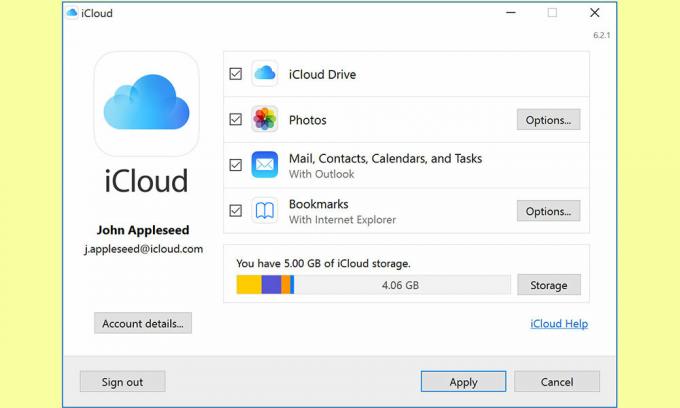
Etapas para acessar fotos do iCloud do PC com Windows
- Em primeiro lugar, você precisará baixe o iCloud oficial para Windows ou você pode até visite a Microsoft Store e obtenha o iCloud (Windows 10 ou superior).
- Em seguida, inicie o aplicativo iCloud e entre com o seu ID Apple. Se você não tem um ID da Apple, deve criá-lo.
- Agora, clique no Opções sob “Fotos” para habilitar o Compartilhamento de Fotos do iCloud para acessar todas as suas fotos que estão armazenadas no armazenamento em nuvem.
- Uma nova janela pop-up aparecerá para configurar o iCloud no seu PC. Marque a caixa do Biblioteca de fotos iCloud opção e clique no Feito botão.
- Certifique-se de que A seção de fotos está marcada e clique em Aplique.
- Em seguida, digite Fotos iCloud na barra de pesquisa do Windows e inicie-o.
- Clique no Baixe fotos e vídeos no painel esquerdo.
- Agora, você receberá uma janela pop-up onde precisa selecionar todas as fotos e vídeos anualmente que deseja baixar.
- Após marcar a caixa, clique no Baixar botão.
- O download será feito em um arquivo zip e salvo na pasta de downloads padrão do PC.
- Vou ao Explorador de arquivos > clique em Transferências > selecione e extraia o arquivo zip.
- Você Terminou.
Acesse fotos do iCloud do PC com Windows por meio de um navegador da web
Se você não quiser ficar preso com a instalação do aplicativo de desktop, basta visitar o site oficial iCloud.com do seu PC com Windows. Você pode usar o navegador Google Chrome, Mozilla Firefox ou Microsoft Edge para fazer login no serviço iCloud por meio de seu ID Apple.
- Vá para qualquer navegador da web> vá para o URL iCloud.com e faça login com o ID da Apple.
- No menu principal, clique no Fotos.
- Todas as fotos e vídeos armazenados serão exibidos de acordo com o mês.
- Você pode selecionar uma foto / vídeo ou selecionar vários pressionando e mantendo pressionado o botão “Ctrl” no teclado e clicando com o botão esquerdo do mouse.
- Agora, você verá algumas opções no canto superior direito ao lado do menu do perfil. Aqui você pode fazer upload, download, excluir, compartilhar e criar uma nova pasta também.
- De acordo com o tópico, você precisará clicar no ícone de download (seta para baixo da nuvem).
- É isso aí.
Presumimos que o acesso ao iCloud Photos baseado em navegador da web será bem mais fácil para a maioria dos novos usuários. No entanto, é tudo sobre se acostumar com isso. Esperamos que você tenha achado este guia útil.
Subodh adora escrever conteúdo, seja ele relacionado à tecnologia ou outro. Depois de escrever no blog de tecnologia por um ano, ele se apaixonou por isso. Ele adora jogar e ouvir música. Além de blogar, ele é viciante em versões de jogos para PC e vazamentos de smartphones.



